Hướng dẫn sử dụng AsyncRAT – Điều khiển trái phép máy tính người khác - Thủ Thuật free download max speed
AsyncRAT là Công cụ truy cập từ xa (RAT) được thiết kế để giám sát và điều khiển từ xa các máy tính khác thông qua kết nối được mã hóa an toàn. Máy tính bị nhiễm RAT sẽ bị Hacker điều khiển mà không hề hay biết. Đây là giải pháp để bạn quản lý nhân viên hoặc con cái một cách bí mật. Một số Hacker lợi dụng để tấn công đánh cắp dữ liệu máy tính nạn nhân, hoặc dùng AsyncRAT để thực hiện BOTNET tấn công DDos.
Các tính năng của AsyncRAT
AsyncRAT có các chức năng chính sau:
- Hệ thống plugin để gửi và nhận lệnh
- Truy cập máy tính nạn nhân thông qua Terminal
- Cấu hình có thể quản lý thông qua Terminal
- Ghi lại nhật ký hoạt động khi quản lý AsyncRAT
Các tính năng bao gồm:
- Xem và ghi màn hình của máy tính nạn nhân
- Tắt chương trình diệt virus trên máy nạn nhân
- Quyền truy cập SFTP của máy nạn nhân: lấy dữ liệu hoặc gửi dữ liệu đến máy tính
- Cửa sổ Chat giữa Hacker với nạn nhân
- Hỗ trợ Remote thông qua NAT Port & DNS động cho nhiều máy chủ.
- Khôi phục mật khẩu máy nạn nhân
- Trình biên dịch JIT máy nạn nhân
- Ứng dụng Keylogger, ghi nhật ký bàn phím
- Phân tích chống biên dịch ngược
- Server Controlled updates
- Tự kích hoạt khi khởi động máy tính
- Server Config Editor
- Server có thể cấu hình nghe trên nhiều cổng (Port)
- Tạo file rat với thông tin do bạn tùy chỉnh
Hướng dẫn sử dụng AsyncRAT
Sau khi kích hoạt AsyncRAT trên máy tính nạn nhân, bạn có quyền điều khiển máy tính, lấy file, chuyển file, xem nhật ký bàn phím… thậm chí trực tiếp xem nạn nhân đang làm gì trên máy tính mà họ không hề hay biết,
Trước tiên bạn cần download AsyncRAT và giải nén ra.
(Password: anonyviet.com)
Mở AsyncRAT bằng quyền Administrator, cứ để Port mặc định rồi click vào Start AsyncRAT.
Trong lần đầu tiên mở Server, bạn sẽ được yêu cầu đặt tên cho cho chứng chỉ, cứ để mặc định rồi click Ok.
Sau đó ứng dụng sẽ tạo ra file ServerCertificate.p12, bạn cần để chung với thư mục của AsyncRAT và đừng xóa nó đi nhé.
Trường hợp Firewall của Windows hỏi có cho kết nối ra ngoài không thì nhấn Allow Access.
Bây giờ chúng ta sẽ vào giao diện quản lý của AsyncRAT. Click phải chuột vào giao diện chọn BUILDER, mục này chúng ta sẽ tạo ra RAT Client, tức là tạo ra RAT để gửi cho nạn nhân
Tại mục Connection -> DNS: nhập IP Public của máy Server (nhớ NAT Port để RAT có thể hoạt động ngoài Internet nhé).
Install, có thể bật ON hoặc để mặc định, AsyncRAT sẽ tạo ra file biến thể vào lưu vào thư mục bạn chỉ định.
Assembly là để bạn mô tả thông tin cho ứng dụng ví dụ như tên sản phẩm, mô tả sản phẩm, phiên bản…. chủ yếu để Fake để cho đối tượng không nghi ngờ.
Icon là biểu tượng của RAT khi tạo ra, mình có đính kèm sẵn icon của Word, Excel, Powerpoint trong thư mục ICON cho các bạn test.
Cuối cùng là Build ra file EXE để gửi cho nạn nhân, nếu bạn muốn mã hóa để tránh bị trình diệt virus phát hiện thì check vào Simple Obfuscator.
Chọn thư mục để lưu, đặt tên cho RAT rồi Save.
File được tạo ra sẽ có biểu tượng như bạn đã thiết lập. Bây giờ đem con này gửi cho nạn nhân, chờ cho được kích hoạt.
Khi nạn nhân kích hoạt bên phía bạn, sẽ thấy IP được kết nối, username của Windows, phiên bản Windows.
Click phải chuột vào dòng thông tin của nạn nhân để bắt đầu điều khiển máy tính theo ý muốn. Tại đây có cách chức năng như Gửi file, theo dõi máy tính…. Bạn có thể tự tìm hiểu tiếp.
Cái này là nếu bạn có nhiều nạn nhân, có thể gửi lệnh cùng lúc để DDOS website khác.
Trong tab Thumbnail bạn click phải chuột chọn Start sẽ thấy trực tiếp màn hình máy tính nạn nhân đang làm gì, giống Teamviewer vậy.
Nếu muốn sử dụng AsyncRAT ngoài môi trường Internet, bạn nhớ NAT 3 Port 6606, 7707, 8808 nhé.
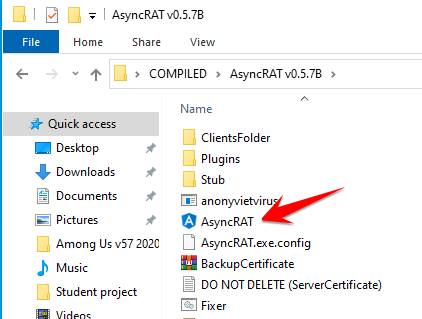
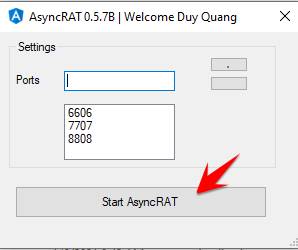
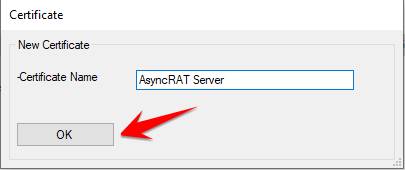
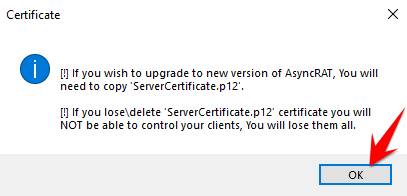
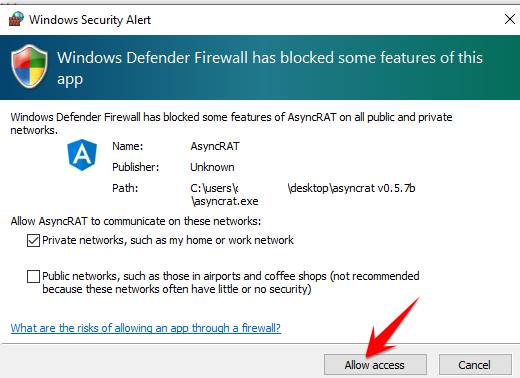
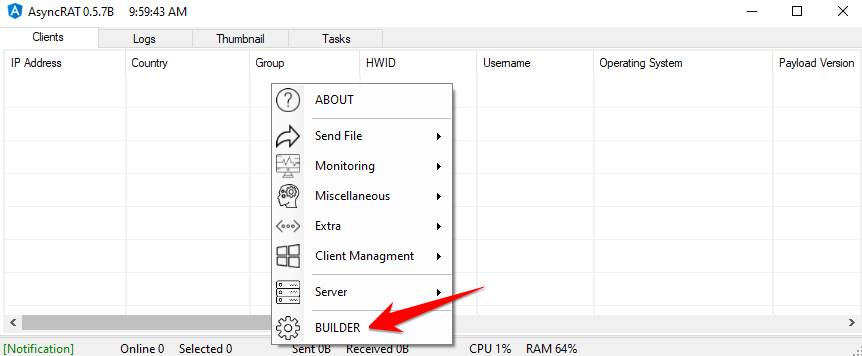

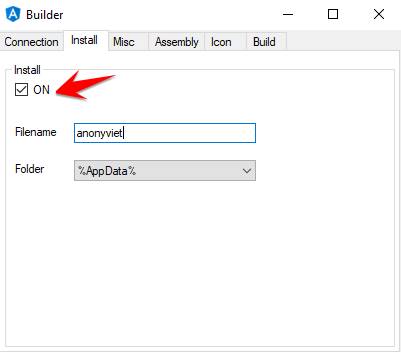
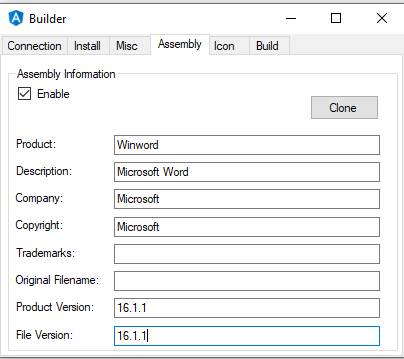
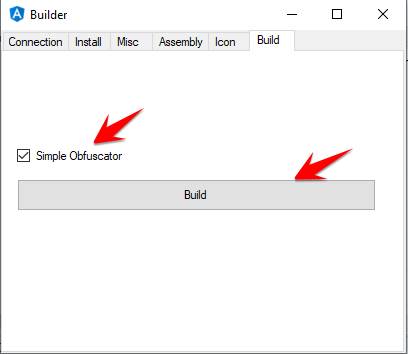
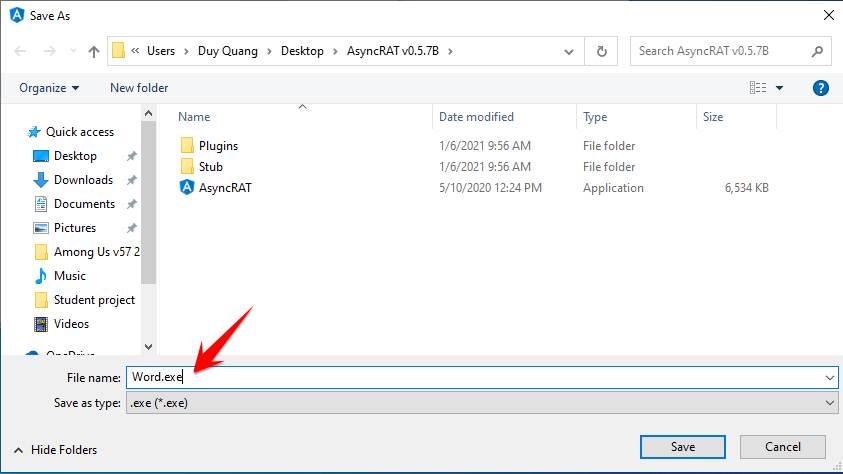
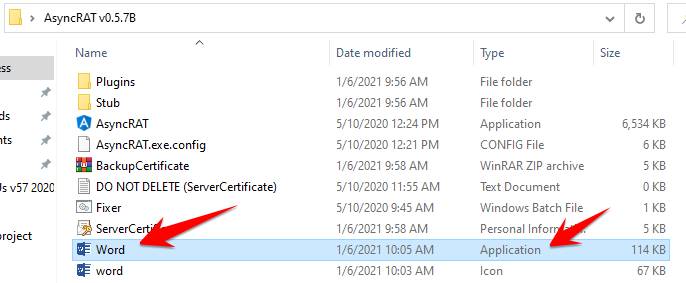
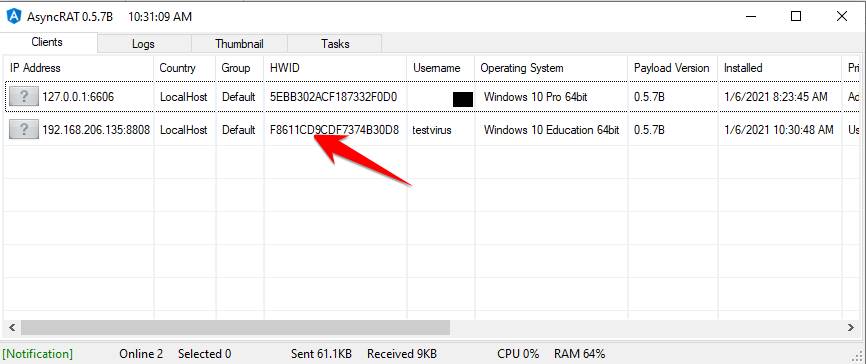
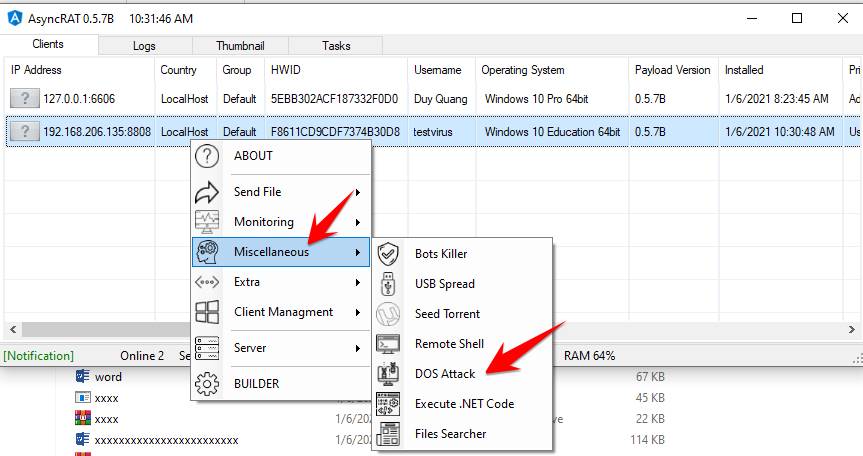
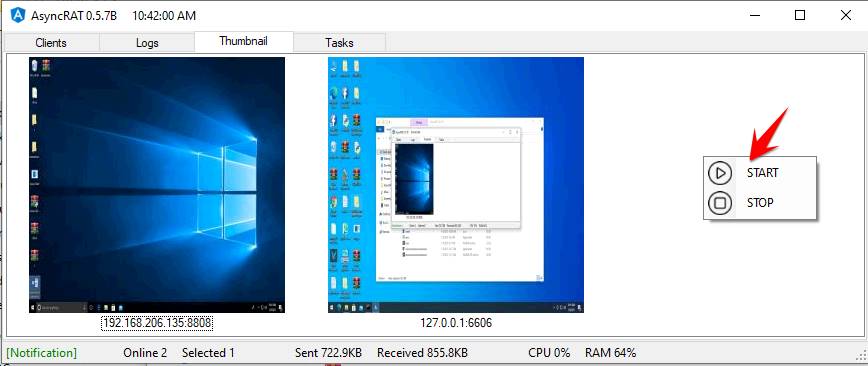


0 Nhận xét
Đăng nhận xét